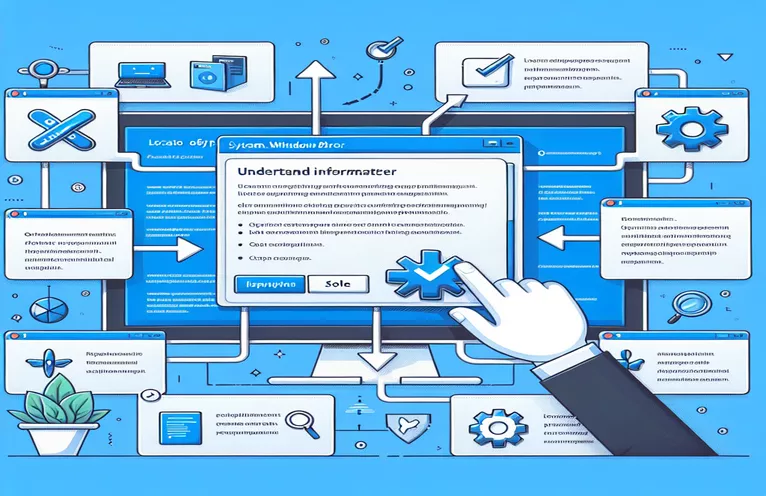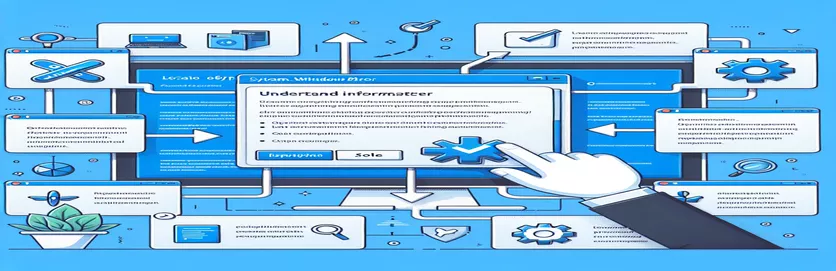ਕਸਟਮ ਸੰਦਰਭ ਮੀਨੂ ਵਿੱਚ ਬਾਈਡਿੰਗ ਗਲਤੀਆਂ ਦਾ ਨਿਪਟਾਰਾ ਕਰਨਾ
WPF ਵਿੱਚ ਕਸਟਮ ਨਿਯੰਤਰਣ ਬਣਾਉਣਾ, ਖਾਸ ਕਰਕੇ ਜਦੋਂ ਗੁੰਝਲਦਾਰ ਲੇਆਉਟ ਦੀ ਵਰਤੋਂ ਕਰਦੇ ਹੋਏ ਜਿਵੇਂ ਕਿ ਏ ਸੰਦਰਭ ਮੀਨੂ ਵਾਧੂ ਬਟਨਾਂ ਦੇ ਨਾਲ, ਕੁਝ ਮੁਸ਼ਕਲ ਚੁਣੌਤੀਆਂ ਪੇਸ਼ ਕਰ ਸਕਦੇ ਹਨ। 🛠 ਹਾਲਾਂਕਿ ਇਹ ਕਸਟਮ ਡਿਜ਼ਾਈਨ ਅਕਸਰ ਸ਼ਾਨਦਾਰ ਦਿਖਾਈ ਦਿੰਦੇ ਹਨ ਅਤੇ ਵਿਲੱਖਣ ਕਾਰਜਕੁਸ਼ਲਤਾ ਪੇਸ਼ ਕਰਦੇ ਹਨ, ਇਹ ਕਦੇ-ਕਦਾਈਂ ਅਚਾਨਕ ਬਾਈਡਿੰਗ ਗਲਤੀਆਂ ਲਿਆਉਂਦੇ ਹਨ।
ਅਜਿਹੀ ਇੱਕ ਤਰੁੱਟੀ, "System.Windows.Data Error: 4," ਆਮ ਤੌਰ 'ਤੇ ਉਦੋਂ ਪ੍ਰਗਟ ਹੁੰਦੀ ਹੈ ਜਦੋਂ ਬਾਈਡਿੰਗ ਲਈ ਕੋਈ ਗੁੰਮ ਜਾਂ ਗਲਤ ਢੰਗ ਨਾਲ ਸੰਦਰਭਿਤ ਡਾਟਾ ਸਰੋਤ ਹੁੰਦਾ ਹੈ। ਜੇਕਰ ਤੁਸੀਂ ਵਿਸ਼ੇਸ਼ ਬਟਨਾਂ ਨੂੰ ਸ਼ਾਮਲ ਕਰਨ ਲਈ ਇੱਕ ਕਸਟਮ ਕਨਟੈਕਸਟ ਮੇਨੂ ਵਿਕਸਿਤ ਕੀਤਾ ਹੈ, ਜਿਵੇਂ ਕਿ ਵਿੰਡੋਜ਼ ਐਕਸਪਲੋਰਰ ਵਿੱਚ ਪਾਇਆ ਗਿਆ ਹੈ, ਤਾਂ ਤੁਸੀਂ ਡੀਬੱਗਿੰਗ ਦੌਰਾਨ ਇਸ ਸਮੱਸਿਆ ਦਾ ਸਾਹਮਣਾ ਕਰ ਸਕਦੇ ਹੋ।
ਇਹ ਗਲਤੀ ਅਕਸਰ ਦਿਖਾਈ ਦਿੰਦੀ ਹੈ ਜਦੋਂ ਵਿਸ਼ੇਸ਼ਤਾਵਾਂ ਪਸੰਦ ਕਰਦੀਆਂ ਹਨ ਹਰੀਜ਼ੋਂਟਲ ਸਮੱਗਰੀ ਅਲਾਈਨਮੈਂਟ ਜਾਂ ਵਰਟੀਕਲ ਸਮੱਗਰੀ ਅਲਾਈਨਮੈਂਟ ਨਾਲ ਬੰਨ੍ਹਣ ਲਈ ਇੱਕ ਢੁਕਵਾਂ ਪੂਰਵਜ ਤੱਤ ਨਹੀਂ ਲੱਭ ਸਕਦਾ। ਇਹਨਾਂ ਵਿਸ਼ੇਸ਼ਤਾਵਾਂ ਲਈ ਇੱਕ ਸਰੋਤ ਦੀ ਘਾਟ ਉਲਝਣ ਵਾਲੀ ਹੋ ਸਕਦੀ ਹੈ, ਖਾਸ ਕਰਕੇ ਜਦੋਂ ਨਿਯੰਤਰਣ ਦੇ ਵਿਜ਼ੂਅਲ ਅਤੇ ਕਾਰਜਾਤਮਕ ਪਹਿਲੂ ਠੀਕ ਲੱਗਦੇ ਹਨ।
ਇਸ ਲੇਖ ਵਿੱਚ, ਅਸੀਂ ਖੋਜ ਕਰਾਂਗੇ ਕਿ System.Windows.Data Error 4 ਨੂੰ ਕਿਹੜੀ ਚੀਜ਼ ਚਾਲੂ ਕਰਦੀ ਹੈ, ਇਹ ਤੁਹਾਡੇ ਕਸਟਮ ਕੰਟੈਕਸਟ ਮੇਨੂ ਵਿੱਚ ਕਿਉਂ ਦਿਖਾਈ ਦੇ ਰਹੀ ਹੈ, ਅਤੇ ਇਸਨੂੰ ਕਿਵੇਂ ਹੱਲ ਕਰਨਾ ਹੈ। ਰਸਤੇ ਵਿੱਚ, ਮੈਂ ਬਾਈਡਿੰਗ ਪ੍ਰਕਿਰਿਆ ਨੂੰ ਸਪੱਸ਼ਟ ਕਰਨ ਅਤੇ ਨਿਰਵਿਘਨ, ਤਰੁੱਟੀ-ਰਹਿਤ ਵਿਕਾਸ ਨੂੰ ਯਕੀਨੀ ਬਣਾਉਣ ਵਿੱਚ ਮਦਦ ਲਈ ਸੂਝ ਅਤੇ ਉਦਾਹਰਣਾਂ ਨੂੰ ਸਾਂਝਾ ਕਰਾਂਗਾ। 🌟
| ਹੁਕਮ | ਵਰਤੋਂ ਦੀ ਉਦਾਹਰਨ |
|---|---|
| RelativeSource FindAncestor | ਵਿਜ਼ੂਅਲ ਟ੍ਰੀ ਵਿੱਚ ਇੱਕ ਖਾਸ ਕਿਸਮ ਦੇ ਪੂਰਵਜ ਤੱਤ ਦਾ ਪਤਾ ਲਗਾਉਣ ਲਈ XAML ਬਾਈਡਿੰਗ ਵਿੱਚ ਵਰਤਿਆ ਜਾਂਦਾ ਹੈ, ਇੱਕ ਸੰਪੱਤੀ ਨੂੰ ਇੱਕ ਪੂਰਵਜ ਨਿਯੰਤਰਣ ਤੋਂ ਮੁੱਲ ਪ੍ਰਾਪਤ ਕਰਨ ਦੀ ਆਗਿਆ ਦਿੰਦਾ ਹੈ। ਇਸ ਲੇਖ ਵਿੱਚ, ਇਸਦੀ ਵਰਤੋਂ HorizontalContentAlignment ਅਤੇ VerticalContentAlignment ਵਿਸ਼ੇਸ਼ਤਾਵਾਂ ਨੂੰ ਇੱਕ ਪੇਰੈਂਟ ਆਈਟਮ ਕੰਟਰੋਲ ਨਾਲ ਕਰਨ ਅਤੇ ਬੰਨ੍ਹਣ ਲਈ ਕੀਤੀ ਜਾਂਦੀ ਹੈ। |
| ItemsPresenter | ਇੱਕ XAML ਤੱਤ ਜੋ ਇੱਕ ContextMenu ਵਰਗੇ ਕੰਟਰੋਲ ਵਿੱਚ ਆਈਟਮਾਂ ਨੂੰ ਪ੍ਰਦਰਸ਼ਿਤ ਕਰਦਾ ਹੈ। ਇੱਥੇ, ਇਸਨੂੰ ਇੱਕ ਸਕ੍ਰੋਲਵਿਊਅਰ ਦੇ ਅੰਦਰ ਰੱਖਿਆ ਗਿਆ ਹੈ ਤਾਂ ਜੋ ਇਹ ਯਕੀਨੀ ਬਣਾਇਆ ਜਾ ਸਕੇ ਕਿ ਆਈਟਮਾਂ ਨੂੰ ਸਹੀ ਢੰਗ ਨਾਲ ਪ੍ਰਦਰਸ਼ਿਤ ਕੀਤਾ ਜਾ ਸਕੇ। |
| ControlTemplate.Triggers | ਕੰਡੀਸ਼ਨਲ ਵਿਵਹਾਰ ਨੂੰ ਸਿੱਧੇ ਨਿਯੰਤਰਣ ਟੈਂਪਲੇਟ ਦੇ ਅੰਦਰ ਪਰਿਭਾਸ਼ਿਤ ਕਰਦਾ ਹੈ। ਇਸ ਹੱਲ ਵਿੱਚ ਟ੍ਰਿਗਰਸ ਮੇਨੂ ਲੇਆਉਟ ਵਿੱਚ ਗਤੀਸ਼ੀਲ ਤਬਦੀਲੀਆਂ ਦੀ ਆਗਿਆ ਦਿੰਦੇ ਹੋਏ, ShowButtonsTopOrBottom ਵਿਸ਼ੇਸ਼ਤਾ 'ਤੇ ਨਿਰਭਰ ਕਰਦੇ ਹੋਏ ਬਟਨਾਂ ਦੀ ਦਿੱਖ ਨੂੰ ਕੰਟਰੋਲ ਕਰਦੇ ਹਨ। |
| DropShadowEffect | UI ਤੱਤਾਂ ਵਿੱਚ ਇੱਕ ਸ਼ੈਡੋ ਪ੍ਰਭਾਵ ਜੋੜਦਾ ਹੈ, ਇੱਕ 3D ਜਾਂ ਲੇਅਰਡ ਦਿੱਖ ਦਿੰਦਾ ਹੈ। ਇਸ ਸਥਿਤੀ ਵਿੱਚ, ਇਹ ਡੂੰਘਾਈ ਬਣਾ ਕੇ ਸੰਦਰਭ ਮੀਨੂ ਦੀ ਦਿੱਖ ਨੂੰ ਵਧਾਉਂਦਾ ਹੈ, ਇੱਕ ਵਿਸ਼ੇਸ਼ਤਾ ਵਿਸ਼ੇਸ਼ ਤੌਰ 'ਤੇ WPF ਵਿੱਚ UX ਨੂੰ ਬਿਹਤਰ ਬਣਾਉਣ ਲਈ ਉਪਯੋਗੀ ਹੈ। |
| EventTrigger | ਜਦੋਂ ਕੋਈ ਘਟਨਾ ਵਾਪਰਦੀ ਹੈ ਤਾਂ ਇੱਕ ਐਨੀਮੇਸ਼ਨ ਜਾਂ ਕਿਰਿਆ ਨੂੰ ਚਾਲੂ ਕਰਦਾ ਹੈ। ਇੱਥੇ, ਇੱਕ ਇਵੈਂਟਟ੍ਰਿਗਰ ਦੀ ਵਰਤੋਂ ਸੰਦਰਭ ਮੀਨੂ ਦੀ ਧੁੰਦਲਾਪਨ ਨੂੰ ਐਨੀਮੇਟ ਕਰਨ ਲਈ ਕੀਤੀ ਜਾਂਦੀ ਹੈ ਜਦੋਂ ਇਹ ਲੋਡ ਹੁੰਦਾ ਹੈ, ਵਿਜ਼ੂਅਲ ਅਪੀਲ ਲਈ ਇੱਕ ਫੇਡ-ਇਨ ਪ੍ਰਭਾਵ ਬਣਾਉਂਦਾ ਹੈ। |
| RoutedEventArgs | WPF ਵਿੱਚ ਅਕਸਰ UI ਇਵੈਂਟਾਂ ਲਈ ਇਵੈਂਟ ਡਾਟਾ ਪਾਸ ਕਰਦਾ ਹੈ। ਪ੍ਰੋਗਰਾਮੇਟਿਕ C# ਉਦਾਹਰਨ ਵਿੱਚ, RoutedEventArgs ਦੀ ਵਰਤੋਂ ਲੋਡ ਕੀਤੇ ਇਵੈਂਟ ਨੂੰ ਹੱਥੀਂ ਵਧਾਉਣ ਲਈ ਕੀਤੀ ਜਾਂਦੀ ਹੈ ਤਾਂ ਜੋ ਇਹ ਯਕੀਨੀ ਬਣਾਇਆ ਜਾ ਸਕੇ ਕਿ ਮੀਨੂ ਆਈਟਮਾਂ ਦੀਆਂ ਸਾਰੀਆਂ ਵਿਸ਼ੇਸ਼ਤਾਵਾਂ ਲੋਡ 'ਤੇ ਸਹੀ ਢੰਗ ਨਾਲ ਸੈੱਟ ਕੀਤੀਆਂ ਗਈਆਂ ਹਨ। |
| Grid.RowDefinitions | ਇੱਕ ਗਰਿੱਡ ਵਿੱਚ ਕਤਾਰਾਂ ਨੂੰ ਪਰਿਭਾਸ਼ਿਤ ਕਰਦਾ ਹੈ, UI ਤੱਤਾਂ ਦੀ ਖਾਸ ਪਲੇਸਮੈਂਟ ਦੀ ਇਜਾਜ਼ਤ ਦਿੰਦਾ ਹੈ। ਇੱਥੇ ContextMenu ਨੂੰ ਢਾਂਚਾ ਬਣਾਉਣ ਲਈ ਵਰਤਿਆ ਜਾਂਦਾ ਹੈ ਤਾਂ ਕਿ ਬਟਨ ਅਤੇ ਆਈਟਮਾਂ ਵੱਖਰੇ ਖੇਤਰਾਂ (ਉੱਪਰ, ਸਕ੍ਰੋਲ ਕਰਨ ਯੋਗ ਮੱਧ, ਅਤੇ ਹੇਠਾਂ) ਵਿੱਚ ਇਕਸਾਰ ਹੋਣ। |
| BeginStoryboard | ਇੱਕ EventTrigger ਦੇ ਅੰਦਰ ਇੱਕ ਐਨੀਮੇਸ਼ਨ ਕ੍ਰਮ ਸ਼ੁਰੂ ਕਰਦਾ ਹੈ। ਇਸ ਉਦਾਹਰਨ ਵਿੱਚ, BeginStoryboard ਉਪਭੋਗਤਾ ਅਨੁਭਵ ਨੂੰ ਵਧਾਉਂਦੇ ਹੋਏ, ਮੀਨੂ ਨੂੰ ਸੁਚਾਰੂ ਰੂਪ ਵਿੱਚ ਫਿੱਕਾ ਬਣਾਉਣ ਲਈ ਧੁੰਦਲਾਪਨ ਐਨੀਮੇਸ਼ਨ ਸ਼ੁਰੂ ਕਰਦਾ ਹੈ। |
| Assert.AreEqual | ਸੰਭਾਵਿਤ ਨਤੀਜਿਆਂ ਦੀ ਪੁਸ਼ਟੀ ਕਰਨ ਲਈ ਯੂਨਿਟ ਟੈਸਟਾਂ ਵਿੱਚ ਇੱਕ ਟੈਸਟਿੰਗ ਕਮਾਂਡ ਵਰਤੀ ਜਾਂਦੀ ਹੈ। NUnit ਟੈਸਟ ਵਿੱਚ, Assert.AreEqual ਜਾਂਚ ਕਰਦਾ ਹੈ ਕਿ ਅਲਾਈਨਮੈਂਟ ਵਿਸ਼ੇਸ਼ਤਾਵਾਂ ਨੂੰ ਉਦੇਸ਼ ਅਨੁਸਾਰ ਸੈੱਟ ਕੀਤਾ ਗਿਆ ਹੈ, ਪ੍ਰੋਗਰਾਮੇਟਿਕ ਹੱਲ ਦੀ ਭਰੋਸੇਯੋਗਤਾ ਨੂੰ ਯਕੀਨੀ ਬਣਾਉਂਦਾ ਹੈ। |
ਕਸਟਮ ਸੰਦਰਭ ਮੀਨੂ ਵਿੱਚ ਬਾਈਡਿੰਗ ਗਲਤੀਆਂ ਨੂੰ ਹੱਲ ਕਰਨਾ
ਉਪਰੋਕਤ ਸਕ੍ਰਿਪਟਾਂ ਆਮ ਨੂੰ ਸੰਬੋਧਨ ਕਰਨ ਲਈ ਤਿੰਨ ਵੱਖਰੇ ਹੱਲ ਪੇਸ਼ ਕਰਦੀਆਂ ਹਨ System.Windows.Data ਗਲਤੀ 4 ਇੱਕ WPF ਵਿੱਚ ਮੁੱਦਾ ਸੰਦਰਭ ਮੀਨੂ ਕਸਟਮ ਬਟਨ ਦੇ ਨਾਲ. ਇਹ ਗਲਤੀ ਅਕਸਰ ਉਦੋਂ ਪ੍ਰਗਟ ਹੁੰਦੀ ਹੈ ਜਦੋਂ ਕਸਟਮ ਮੀਨੂ ਆਈਟਮਾਂ ਜਿਵੇਂ ਵਿਸ਼ੇਸ਼ਤਾਵਾਂ ਨੂੰ ਬੰਨ੍ਹਣ ਦੀ ਕੋਸ਼ਿਸ਼ ਕਰਦੀਆਂ ਹਨ ਹਰੀਜ਼ੋਂਟਲ ਸਮੱਗਰੀ ਅਲਾਈਨਮੈਂਟ ਅਤੇ ਵਰਟੀਕਲ ਸਮੱਗਰੀ ਅਲਾਈਨਮੈਂਟ ਇੱਕ RelativeSource FindAncestor ਬਾਈਡਿੰਗ ਦੀ ਵਰਤੋਂ ਕਰਦੇ ਹੋਏ, ਜੋ ਪੂਰਵਜ ਆਈਟਮ ਕੰਟਰੋਲ ਨੂੰ ਨਹੀਂ ਲੱਭ ਸਕਦਾ। ਪਹਿਲੇ ਹੱਲ ਵਿੱਚ, ਐਡਜਸਟਮੈਂਟ ਸਿੱਧੇ XAML ਵਿੱਚ ਕੀਤੇ ਜਾਂਦੇ ਹਨ। ਅਸੀਂ ਸਟ੍ਰਕਚਰਡ ਲੇਆਉਟ ਦੀ ਵਰਤੋਂ ਕਰਨ ਲਈ ਟੈਮਪਲੇਟ ਨੂੰ ਅਨੁਕੂਲਿਤ ਕਰਦੇ ਹਾਂ, ਜਿਵੇਂ ਕਿ Grid.RowDefinitions, ਇਹ ਨਿਯੰਤਰਿਤ ਕਰਨ ਲਈ ਕਿ ਮੀਨੂ ਦਾ ਹਰੇਕ ਹਿੱਸਾ ਕਿੱਥੇ-ਉੱਪਰ, ਮੱਧ, ਅਤੇ ਹੇਠਾਂ-ਦਿਖਾਉਂਦਾ ਹੈ। ਹਰੇਕ ਭਾਗ ਨੂੰ ਗਲਤ ਬਾਈਡਿੰਗ ਤੋਂ ਬਚਣ ਅਤੇ ਮੀਨੂ ਸੰਗਠਨ ਨੂੰ ਬਿਹਤਰ ਬਣਾਉਣ ਲਈ ਪਰਿਭਾਸ਼ਿਤ ਕੀਤਾ ਗਿਆ ਹੈ, ਜੋ ਬਾਈਡਿੰਗ ਗਲਤੀ ਨੂੰ ਰੋਕਣ ਵਿੱਚ ਵੀ ਮਦਦ ਕਰਦਾ ਹੈ।
ਅਸੀਂ ਖਾਸ ਤੱਤ ਸ਼ਾਮਲ ਕੀਤੇ ਜਿਵੇਂ ਕਿ ਆਈਟਮਾਂ ਪੇਸ਼ਕਰਤਾ ਮੀਨੂ ਦੇ ਸਕ੍ਰੋਲਯੋਗ ਖੇਤਰ ਦੇ ਅੰਦਰ ਪ੍ਰਦਰਸ਼ਿਤ ਆਈਟਮਾਂ ਨੂੰ ਸੰਭਾਲਣ ਲਈ। ਇਸਨੂੰ ਇੱਕ ScrollViewer ਵਿੱਚ ਏਮਬੈਡ ਕਰਕੇ, ਅਸੀਂ ਨਿਰਵਿਘਨ ਨੈਵੀਗੇਸ਼ਨ ਨੂੰ ਯਕੀਨੀ ਬਣਾਉਂਦੇ ਹਾਂ ਅਤੇ ਯਕੀਨੀ ਬਣਾਉਂਦੇ ਹਾਂ ਕਿ ਸਾਰੀਆਂ ਆਈਟਮਾਂ ਸਹੀ ਢੰਗ ਨਾਲ ਪ੍ਰਦਰਸ਼ਿਤ ਹੋਣ ਭਾਵੇਂ ਕਿ ਸਕ੍ਰੀਨ 'ਤੇ ਫਿੱਟ ਹੋਣ ਲਈ ਬਹੁਤ ਸਾਰੀਆਂ ਚੀਜ਼ਾਂ ਹੋਣ। ਇੱਕ ਹੋਰ ਸੁਧਾਰ ਇਹ ਹੈ ਕਿ ਲੋਡ ਹੋਣ 'ਤੇ ਮੀਨੂ ਕਿਵੇਂ ਦਿਖਾਈ ਦਿੰਦਾ ਹੈ ਨੂੰ ਨਿਯੰਤਰਿਤ ਕਰਨ ਲਈ EventTrigger ਅਤੇ BeginStoryboard ਦੀ ਵਰਤੋਂ ਹੈ। ਉਦਾਹਰਨ ਲਈ, BeginStoryboard ਵਿੱਚ ਡਬਲ ਐਨੀਮੇਸ਼ਨ ਧੁੰਦਲਾਪਨ ਨੂੰ ਨਿਯੰਤਰਿਤ ਕਰਦੀ ਹੈ, ਜਿਸ ਨਾਲ ਇੱਕ ਵਧੇਰੇ ਸ਼ਾਨਦਾਰ ਉਪਭੋਗਤਾ ਅਨੁਭਵ ਲਈ ਮੀਨੂ ਫਿੱਕਾ ਹੋ ਜਾਂਦਾ ਹੈ। ਇਹ ਟਰਿਗਰਸ ਅਤੇ ਐਨੀਮੇਸ਼ਨਸ ContextMenu ਵਿੱਚ ਜੀਵਨ ਜੋੜਦੇ ਹਨ, ਇੱਕ ਉਪਭੋਗਤਾ-ਅਨੁਕੂਲ ਅਤੇ ਦ੍ਰਿਸ਼ਟੀਗਤ ਰੂਪ ਵਿੱਚ ਆਕਰਸ਼ਕ ਇੰਟਰਫੇਸ ਬਣਾਉਂਦੇ ਹਨ। 🌟
ਦੂਜੇ ਹੱਲ ਵਿੱਚ, ਇੱਕ C# ਬੈਕਐਂਡ ਪਹੁੰਚ ਦੀ ਵਰਤੋਂ ਇੱਕ ਕਸਟਮ ਕਨਟੈਕਸਟਮੇਨੂ ਪ੍ਰੋਗਰਾਮੇਟਿਕ ਤੌਰ 'ਤੇ ਬਣਾਉਣ ਲਈ ਕੀਤੀ ਜਾਂਦੀ ਹੈ, ਜੋ ਸੈੱਟਅੱਪ 'ਤੇ ਵਧੇਰੇ ਨਿਯੰਤਰਣ ਪ੍ਰਦਾਨ ਕਰਦਾ ਹੈ ਅਤੇ ਬਾਈਡਿੰਗ ਮੁੱਦਿਆਂ ਤੋਂ ਬਚਣ ਲਈ ਘਟਨਾਵਾਂ ਦੇ ਸਿੱਧੇ ਪ੍ਰਬੰਧਨ ਦੀ ਆਗਿਆ ਦਿੰਦਾ ਹੈ। ਔਨਲੋਡ ਕੀਤੇ ਇਵੈਂਟ ਵਿੱਚ ਹਰੇਕ ਮੇਨੂ ਆਈਟਮ ਲਈ ਹਰੀਜ਼ੋਂਟਲ ਕੰਟੈਂਟ ਅਲਾਈਨਮੈਂਟ ਅਤੇ ਵਰਟੀਕਲ ਕੰਟੈਂਟ ਅਲਾਈਨਮੈਂਟ ਵਿਸ਼ੇਸ਼ਤਾਵਾਂ ਨੂੰ ਹੱਥੀਂ ਸੈੱਟ ਕਰਕੇ, ਅਸੀਂ ਸਮੱਸਿਆ ਵਾਲੇ ਪੂਰਵਜ-ਆਧਾਰਿਤ ਬਾਈਡਿੰਗਾਂ ਨੂੰ ਪੂਰੀ ਤਰ੍ਹਾਂ ਬਾਈਪਾਸ ਕਰਦੇ ਹਾਂ। ਇਹ ਪਹੁੰਚ System.Windows.Data Error 4 ਨੂੰ ਸੁੱਟਣ ਦੇ ਜੋਖਮ ਨੂੰ ਖਤਮ ਕਰਦੀ ਹੈ। ਅਸੀਂ ਸਿਰਫ਼ ਹਰੇਕ MenuItem ਨੂੰ ਲੂਪ ਕਰਦੇ ਹਾਂ ਅਤੇ ਕਿਸੇ ਵੀ ਪੂਰਵਜ ਬਾਈਡਿੰਗ ਦੀ ਲੋੜ ਤੋਂ ਬਿਨਾਂ ਅਲਾਈਨਮੈਂਟ ਸੈਟਿੰਗਾਂ ਨੂੰ ਲਾਗੂ ਕਰਦੇ ਹਾਂ, ਇਸ ਨੂੰ ਇੱਕ ਲਚਕੀਲਾ ਹੱਲ ਬਣਾਉਂਦੇ ਹਾਂ ਜੋ ਕਿ ਵੱਖ-ਵੱਖ WPF ਸੰਦਰਭਾਂ ਵਿੱਚ ਵੀ ਬਹੁਤ ਜ਼ਿਆਦਾ ਮੁੜ ਵਰਤੋਂ ਯੋਗ ਹੈ।
ਅੰਤ ਵਿੱਚ, ਤੀਜਾ ਹੱਲ ਭਰੋਸੇਯੋਗਤਾ ਨੂੰ ਯਕੀਨੀ ਬਣਾਉਣ ਲਈ ਯੂਨਿਟ ਟੈਸਟਿੰਗ ਦਾ ਲਾਭ ਲੈਂਦਾ ਹੈ। NUnit ਦੀ ਵਰਤੋਂ ਕਰਦੇ ਹੋਏ, ਅਸੀਂ ਪੁਸ਼ਟੀ ਕਰਦੇ ਹਾਂ ਕਿ HorizontalContentAlignment ਅਤੇ VerticalContentAlignment ਵਿਸ਼ੇਸ਼ਤਾਵਾਂ ਸਹੀ ਢੰਗ ਨਾਲ ਸੈਟ ਕੀਤੀਆਂ ਗਈਆਂ ਹਨ, ਜੋ ਕਿ ਵੱਡੇ ਐਪਲੀਕੇਸ਼ਨਾਂ ਵਿੱਚ ContextMenu ਨੂੰ ਲਾਗੂ ਕਰਨ ਵੇਲੇ ਮਹੱਤਵਪੂਰਨ ਹੈ। ਟੈਸਟ ਵਿੱਚ, ਅਸੀਂ ਲੋਡਿੰਗ ਇਵੈਂਟ ਦੀ ਨਕਲ ਕਰਨ ਲਈ RoutedEventArgs ਦੀ ਵਰਤੋਂ ਕਰਦੇ ਹਾਂ, ਇਹ ਪ੍ਰਮਾਣਿਤ ਕਰਦੇ ਹੋਏ ਕਿ ਵਿਸ਼ੇਸ਼ਤਾਵਾਂ ਉਮੀਦ ਅਨੁਸਾਰ ਸ਼ੁਰੂ ਹੁੰਦੀਆਂ ਹਨ। ਇਹ ਟੈਸਟਿੰਗ ਪਹੁੰਚ ਵਿਕਾਸ ਦੇ ਸ਼ੁਰੂ ਵਿੱਚ ਕਿਸੇ ਵੀ ਮੁੱਦੇ ਨੂੰ ਫੜਨ ਵਿੱਚ ਮਦਦ ਕਰਦੀ ਹੈ, ਇਹ ਯਕੀਨੀ ਬਣਾਉਂਦੀ ਹੈ ਕਿ ContextMenu ਵੱਖ-ਵੱਖ ਵਾਤਾਵਰਣਾਂ ਵਿੱਚ ਸੁਚਾਰੂ ਢੰਗ ਨਾਲ ਕੰਮ ਕਰਦਾ ਹੈ। ਅਜਿਹੇ ਯੂਨਿਟ ਟੈਸਟਾਂ ਨੂੰ ਲਿਖਣਾ ਵਿਸ਼ਵਾਸ ਦੀ ਇੱਕ ਪਰਤ ਜੋੜਦਾ ਹੈ ਅਤੇ ਡਿਵੈਲਪਰਾਂ ਨੂੰ ਉਤਪਾਦਨ ਵਿੱਚ ਸਮੱਸਿਆਵਾਂ ਬਣਨ ਤੋਂ ਪਹਿਲਾਂ ਬਾਈਡਿੰਗ ਸੈੱਟਅੱਪ ਵਿੱਚ ਸਮੱਸਿਆਵਾਂ ਦੀ ਜਲਦੀ ਪਛਾਣ ਕਰਨ ਦੀ ਇਜਾਜ਼ਤ ਦਿੰਦਾ ਹੈ।
ਹੱਲ 1: ContextMenu ਲਈ WPF XAML ਵਿੱਚ ਬਾਈਡਿੰਗ ਸੈਟਿੰਗਾਂ ਨੂੰ ਐਡਜਸਟ ਕਰਨਾ
WPF (.NET) ਵਿੱਚ XAML ਦੀ ਵਰਤੋਂ ਕਰਦੇ ਹੋਏ ਬੈਕਐਂਡ ਪਹੁੰਚ
<!-- Adjusting ContextMenu XAML to avoid System.Windows.Data Error 4 --><ResourceDictionary xmlns="http://schemas.microsoft.com/winfx/2006/xaml/presentation"xmlns:x="http://schemas.microsoft.com/winfx/2006/xaml"xmlns:controls="clr-namespace:Laila.Shell.Controls"><Style TargetType="{x:Type controls:ContextMenu}"><Setter Property="SnapsToDevicePixels" Value="True" /><Setter Property="Grid.IsSharedSizeScope" Value="true" /><Setter Property="Foreground" Value="Black" /><!-- Updated Template to properly handle HorizontalContentAlignment --><Setter Property="Template"><Setter.Value><ControlTemplate TargetType="{x:Type controls:ContextMenu}"><Border Padding="3" Opacity="0" BorderBrush="#999999"BorderThickness="1" Background="#F0F0F0" Margin="0,0,6,6"SnapsToDevicePixels="True" UseLayoutRounding="True"><Grid><Grid.RowDefinitions><RowDefinition Height="Auto" /><RowDefinition Height="*" /><RowDefinition Height="Auto" /></Grid.RowDefinitions><!-- Top Buttons --><Border x:Name="borderTop" Grid.Row="0" Background="#dfdfdf" Padding="2" /><!-- Item Presenter --><ScrollViewer Grid.Row="1" VerticalScrollBarVisibility="Auto"><ItemsPresenter Margin="0,0,0,1" /></ScrollViewer><!-- Bottom Buttons --><Border x:Name="borderBottom" Grid.Row="2" Background="#dfdfdf" Padding="2" /></Grid></Border></ControlTemplate></Setter.Value></Setter></Style></ResourceDictionary>
ਹੱਲ 2: ਤਰੁੱਟੀ ਨੂੰ ਸੰਭਾਲਣ ਦੇ ਨਾਲ ਪ੍ਰੋਗਰਾਮੇਟਿਕ ਤੌਰ 'ਤੇ ਕਸਟਮ ਕੰਟੈਕਸਟ ਮੇਨੂ ਬਣਾਉਣਾ
ContextMenu ਨੂੰ ਪ੍ਰੋਗਰਾਮੇਟਿਕ ਤੌਰ 'ਤੇ ਬਣਾਉਣ ਅਤੇ ਸੰਭਾਲਣ ਲਈ C# (.NET) ਦੀ ਵਰਤੋਂ ਕਰਦੇ ਹੋਏ ਬੈਕਐਂਡ ਪਹੁੰਚ
using System.Windows.Controls;using System.Windows;namespace CustomContextMenuExample{public class CustomContextMenu : ContextMenu{public CustomContextMenu(){this.Loaded += OnLoaded;}private void OnLoaded(object sender, RoutedEventArgs e){foreach (var item in this.Items){if (item is MenuItem menuItem){// Apply alignment manually to avoid binding issuesmenuItem.HorizontalContentAlignment = HorizontalAlignment.Center;menuItem.VerticalContentAlignment = VerticalAlignment.Center;}}}}}
ਹੱਲ 3: ਯੂਨਿਟ ਟੈਸਟਿੰਗ WPF ਸੰਦਰਭ ਮੇਨੂ NUnit ਨਾਲ ਬਾਈਡਿੰਗ
.NET ਵਿੱਚ WPF ਲਈ ਯੂਨਿਟ ਟੈਸਟਿੰਗ, ਡਾਟਾ ਬਾਈਡਿੰਗਾਂ ਦੀ ਪੁਸ਼ਟੀ ਕਰਨ ਲਈ NUnit ਦੀ ਵਰਤੋਂ ਕਰਦੇ ਹੋਏ
using NUnit.Framework;using System.Windows.Controls;using System.Windows;[TestFixture]public class ContextMenuTests{[Test]public void TestMenuItemContentAlignment(){var contextMenu = new CustomContextMenu();var menuItem = new MenuItem();contextMenu.Items.Add(menuItem);contextMenu.RaiseEvent(new RoutedEventArgs(FrameworkElement.LoadedEvent));Assert.AreEqual(HorizontalAlignment.Center, menuItem.HorizontalContentAlignment);Assert.AreEqual(VerticalAlignment.Center, menuItem.VerticalContentAlignment);}}
WPF ਵਿੱਚ ਪ੍ਰਸੰਗ ਮੇਨੂ ਬਾਈਡਿੰਗ ਗਲਤੀਆਂ ਦੇ ਪ੍ਰਬੰਧਨ ਲਈ ਉੱਨਤ ਤਕਨੀਕਾਂ
WPF ਵਿਕਾਸ ਵਿੱਚ, ਕਸਟਮ ਪ੍ਰਸੰਗ ਮੇਨੂ ਵਿਲੱਖਣ ਇੰਟਰਫੇਸ ਵਿਕਲਪਾਂ ਨੂੰ ਜੋੜਨ ਲਈ ਸ਼ਕਤੀਸ਼ਾਲੀ ਟੂਲ ਹਨ। ਹਾਲਾਂਕਿ, ਜਿਵੇਂ ਕਿ System.Windows.Data Error: 4 ਨਾਲ ਦੇਖਿਆ ਗਿਆ ਹੈ, ਗਲਤੀਆਂ ਪੈਦਾ ਹੋ ਸਕਦੀਆਂ ਹਨ, ਖਾਸ ਤੌਰ 'ਤੇ ਜਦੋਂ ਗੁੰਝਲਦਾਰ ਖਾਕੇ ਅਤੇ ਬਾਈਡਿੰਗ ਨਾਲ ਕੰਮ ਕਰਦੇ ਹੋ। ਵਿਚਾਰਨ ਲਈ ਇੱਕ ਮਹੱਤਵਪੂਰਨ ਪਹਿਲੂ ਬਾਈਡਿੰਗ ਪ੍ਰਸੰਗਾਂ ਵਿੱਚ ਅੰਤਰ ਹੈ। ਇਸ ਮਾਮਲੇ ਵਿੱਚ, ਏ ਰਿਸ਼ਤੇਦਾਰ ਸਰੋਤ ਲੱਭੋ ਬਾਈਡਿੰਗ ਫੇਲ ਹੋ ਸਕਦੀ ਹੈ ਕਿਉਂਕਿ ContextMenus ਦੂਜੇ WPF ਨਿਯੰਤਰਣਾਂ ਵਾਂਗ ਉਹੀ ਲਾਜ਼ੀਕਲ ਟ੍ਰੀ ਪ੍ਰਾਪਤ ਨਹੀਂ ਕਰਦੇ ਹਨ। ਹੋਰ ਨਿਯੰਤਰਣਾਂ ਦੇ ਉਲਟ, ਇੱਕ ContextMenu ਆਪਣੀ ਵਿੰਡੋ ਵਿੱਚ ਕੰਮ ਕਰਦਾ ਹੈ, ਜੋ ਵਿਜ਼ੂਅਲ ਟ੍ਰੀ ਨੂੰ ਵਿਗਾੜਦਾ ਹੈ, ਜਿਸ ਨਾਲ ਪੂਰਵਜਾਂ ਨੂੰ ਲੱਭਣਾ ਮੁਸ਼ਕਲ ਹੋ ਜਾਂਦਾ ਹੈ ਜਿਵੇਂ ਕਿ ItemsControl ਜਾਂ MenuItem.
ਅਜਿਹੀਆਂ ਗਲਤੀਆਂ ਨੂੰ ਰੋਕਣ ਲਈ ਇੱਕ ਹੋਰ ਉੱਨਤ ਢੰਗ ਦੀ ਵਰਤੋਂ ਕਰਨਾ ਸ਼ਾਮਲ ਹੈ TemplatedParent ਜਦੋਂ ਸੰਭਵ ਹੋਵੇ ਇੱਕ ਬਾਈਡਿੰਗ ਸਰੋਤ ਵਜੋਂ। ਉਦਾਹਰਨ ਲਈ, ਜੇਕਰ ਏ MenuItem ਵਿੱਚ ContextMenu ਨੂੰ ਕਿਸੇ ਹੋਰ ਨਿਯੰਤਰਣ ਨਾਲ ਅਲਾਈਨ ਕਰਨ ਦੀ ਲੋੜ ਹੈ, TemplatedParent ਬਾਈਡਿੰਗ ਦੀ ਵਰਤੋਂ ਕਰਨ ਨਾਲ ਇਹ ContextMenu ਟੈਂਪਲੇਟ ਤੋਂ ਵਿਸ਼ੇਸ਼ਤਾ ਪ੍ਰਾਪਤ ਕਰਨ ਦੀ ਇਜਾਜ਼ਤ ਦਿੰਦਾ ਹੈ। ਇਹ ਦ੍ਰਿਸ਼ਟੀਕੋਣ ਵਿਘਨ ਵਾਲੇ ਵਿਜ਼ੂਅਲ ਟ੍ਰੀ ਦੀ ਬਜਾਏ ਟੈਮਪਲੇਟ ਨਾਲ ਬੰਨ੍ਹ ਕੇ ਰਿਲੇਟਿਵ ਸੋਰਸ ਮੁੱਦਿਆਂ ਤੋਂ ਬਚਦਾ ਹੈ। ਹਾਲਾਂਕਿ ਹਮੇਸ਼ਾ ਸਿੱਧੇ ਤੌਰ 'ਤੇ ਲਾਗੂ ਨਹੀਂ ਹੁੰਦਾ, ਇਸ ਰਣਨੀਤੀ ਨੂੰ ਪ੍ਰਦਰਸ਼ਨ ਨੂੰ ਬਿਹਤਰ ਬਣਾਉਣ ਅਤੇ ਤੁਹਾਡੀਆਂ ਕਸਟਮ ਸ਼ੈਲੀਆਂ ਨੂੰ ਸਾਫ਼ ਰੱਖਣ ਲਈ ਕੰਟਰੋਲ ਟਰਿਗਰਾਂ ਜਾਂ ਰੂਟ ਕੀਤੇ ਇਵੈਂਟਾਂ ਨਾਲ ਜੋੜਿਆ ਜਾ ਸਕਦਾ ਹੈ।
ਅੰਤ ਵਿੱਚ, ਡਿਵੈਲਪਰ ਵਰਤ ਸਕਦੇ ਹਨ DataTemplates ਤਰਕ ਪਰਤ ਤੋਂ ਵਿਜ਼ੂਅਲ ਪਹਿਲੂਆਂ ਨੂੰ ਵੱਖ ਕਰਨ ਲਈ। ਡੇਟਾ ਟੈਂਪਲੇਟ ਤੁਹਾਨੂੰ ਸਿੱਧੇ ਬਾਈਡਿੰਗ ਵਿਸ਼ੇਸ਼ਤਾਵਾਂ ਦੇ ਬਿਨਾਂ ਡੇਟਾ ਦੀ ਪ੍ਰਸਤੁਤੀ ਨੂੰ ਪਰਿਭਾਸ਼ਿਤ ਕਰਨ ਦੀ ਆਗਿਆ ਦਿੰਦੇ ਹਨ, ਜੋ ਕਿ ਵਿਸ਼ੇਸ਼ ਤੌਰ 'ਤੇ ਉਪਯੋਗੀ ਹੈ ਜਦੋਂ ਇੱਕ ScrollViewer ਅਤੇ ItemsPresenter ਇੱਕ ਕਸਟਮ ContextMenu ਟੈਂਪਲੇਟ ਵਿੱਚ। ਉਦਾਹਰਨ ਲਈ, ScrollViewer ਨੂੰ ਆਈਟਮਾਂ ਦੇ ਵਿਜ਼ੂਅਲ ਲੇਆਉਟ ਦਾ ਪ੍ਰਬੰਧਨ ਕਰਨ ਲਈ ਸੈੱਟ ਕੀਤਾ ਜਾ ਸਕਦਾ ਹੈ ਜਦੋਂ ਕਿ DataTemplate ਪਰਿਭਾਸ਼ਿਤ ਕਰਦਾ ਹੈ ਕਿ ਹਰੇਕ ਆਈਟਮ ਕਿਵੇਂ ਪ੍ਰਦਰਸ਼ਿਤ ਹੁੰਦੀ ਹੈ। ਇਹ ਲੇਅਰਡ ਪਹੁੰਚ ਮਾਡਿਊਲਰ WPF ਐਪਲੀਕੇਸ਼ਨਾਂ ਵਿੱਚ ਪ੍ਰਭਾਵਸ਼ਾਲੀ ਹੈ, ਲੇਆਉਟ ਜਾਂ ਬਾਈਡਿੰਗ ਗਲਤੀਆਂ ਨੂੰ ਘੱਟ ਕਰਦੇ ਹੋਏ ਪ੍ਰਦਰਸ਼ਨ ਨੂੰ ਬਰਕਰਾਰ ਰੱਖਣ ਵਿੱਚ ਮਦਦ ਕਰਦੀ ਹੈ। 🌟
WPF ContextMenus ਵਿੱਚ ਬਾਈਡਿੰਗ ਗਲਤੀਆਂ ਬਾਰੇ ਅਕਸਰ ਪੁੱਛੇ ਜਾਂਦੇ ਸਵਾਲ
- System.Windows.Data Error 4 ਕੀ ਹੈ?
- ਇਹ ਗਲਤੀ ਉਦੋਂ ਵਾਪਰਦੀ ਹੈ ਜਦੋਂ ਇੱਕ ਬਾਈਡਿੰਗ ਇਸਦੇ ਸਰੋਤ ਨੂੰ ਲੱਭਣ ਵਿੱਚ ਅਸਫਲ ਹੋ ਜਾਂਦੀ ਹੈ, ਅਕਸਰ ਮੁੱਖ ਵਿੰਡੋ ਤੋਂ ਇੱਕ ਵੱਖਰੇ ਵਿਜ਼ੂਅਲ ਟ੍ਰੀ ਵਿੱਚ ਸੰਚਾਲਿਤ ਹੋਣ ਦੇ ਕਾਰਨ।
- ਸਕਦਾ ਹੈ FindAncestor ContextMenus ਨਾਲ ਵਰਤਿਆ ਜਾ ਸਕਦਾ ਹੈ?
- ਆਮ ਤੌਰ 'ਤੇ, ਨਹੀਂ. ਕਿਉਂਕਿ ContextMenus ਮੁੱਖ ਵਿਜ਼ੂਅਲ ਟ੍ਰੀ ਨੂੰ ਸਾਂਝਾ ਨਹੀਂ ਕਰਦੇ, ਵਰਤਦੇ ਹੋਏ FindAncestor ਬਾਈਡਿੰਗ ਅਕਸਰ ਗਲਤੀਆਂ ਦਾ ਕਾਰਨ ਬਣਦੇ ਹਨ। ਵਿਕਲਪਾਂ ਵਿੱਚ ਸ਼ਾਮਲ ਹਨ TemplatedParent ਜਾਂ ਸਿੱਧੀ ਜਾਇਦਾਦ ਸੈਟਿੰਗਾਂ।
- ਦੇ ਪ੍ਰਭਾਵਸ਼ਾਲੀ ਵਿਕਲਪ ਕੀ ਹਨ RelativeSource ਬਾਈਡਿੰਗਜ਼?
- ਦੀ ਵਰਤੋਂ ਕਰਦੇ ਹੋਏ TemplatedParent ਅਤੇ DataTemplates ਭਰੋਸੇਮੰਦ ਵਿਕਲਪ ਹਨ ਜੋ ਪੂਰਵਜ ਬਾਈਡਿੰਗ ਦੀ ਲੋੜ ਨੂੰ ਬਾਈਪਾਸ ਕਰਦੇ ਹਨ, ਖਾਸ ਕਰਕੇ ਕਸਟਮ ਕਨਟੈਕਸਟ ਮੇਨੂ ਸੈੱਟਅੱਪਾਂ ਵਿੱਚ।
- ਮੈਂ ਬਾਈਡਿੰਗ ਗਲਤੀਆਂ ਦੇ ਬਿਨਾਂ ਐਨੀਮੇਸ਼ਨ ਕਿਵੇਂ ਜੋੜਾਂ?
- ਐਨੀਮੇਸ਼ਨ ਵਰਗੀਆਂ BeginStoryboard ਵਿੱਚ ਸ਼ਾਮਲ ਕੀਤਾ ਜਾ ਸਕਦਾ ਹੈ EventTrigger ਦੇ ਏ ControlTemplate ਸੰਭਾਵੀ ਸਰੋਤ ਟਕਰਾਅ ਤੋਂ ਬਾਈਡਿੰਗ ਨੂੰ ਅਲੱਗ ਰੱਖਦੇ ਹੋਏ ਵਿਜ਼ੂਅਲ ਨੂੰ ਵਧਾਉਣ ਲਈ।
- ਕੀ ContextMenu ਬਾਈਡਿੰਗ ਦੀ ਜਾਂਚ ਕਰਨ ਦੇ ਤਰੀਕੇ ਹਨ?
- ਹਾਂ, ਤੁਸੀਂ ਬਾਈਡਿੰਗਾਂ ਦੀ ਪੁਸ਼ਟੀ ਕਰਨ ਲਈ NUnit ਵਰਗੇ ਫਰੇਮਵਰਕ ਦੀ ਵਰਤੋਂ ਕਰਕੇ ਯੂਨਿਟ ਟੈਸਟ ਬਣਾ ਸਕਦੇ ਹੋ ਅਤੇ ਇਹ ਯਕੀਨੀ ਬਣਾ ਸਕਦੇ ਹੋ ਕਿ ContextMenu ਦੇ ਵਿਲੱਖਣ ਢਾਂਚੇ ਦੇ ਅੰਦਰ ਅਲਾਈਨਮੈਂਟ ਵਿਸ਼ੇਸ਼ਤਾਵਾਂ ਸਹੀ ਢੰਗ ਨਾਲ ਲਾਗੂ ਕੀਤੀਆਂ ਗਈਆਂ ਹਨ।
WPF ਬਾਈਡਿੰਗ ਗਲਤੀਆਂ ਨੂੰ ਸੰਭਾਲਣ ਬਾਰੇ ਅੰਤਿਮ ਵਿਚਾਰ
WPF ਵਿੱਚ ਇੱਕ ਕਸਟਮ ਕਨਟੈਕਸਟ ਮੇਨੂ ਬਣਾਉਣਾ ਲਚਕਦਾਰ ਡਿਜ਼ਾਈਨ ਸੰਭਾਵਨਾਵਾਂ ਦੀ ਪੇਸ਼ਕਸ਼ ਕਰਦਾ ਹੈ ਪਰ ਗਲਤੀਆਂ ਨੂੰ ਰੋਕਣ ਲਈ ਬਾਈਡਿੰਗ ਦੇ ਧਿਆਨ ਨਾਲ ਪ੍ਰਬੰਧਨ ਦੀ ਲੋੜ ਹੁੰਦੀ ਹੈ। ਨਿਯਤ ਹੱਲਾਂ ਦੇ ਨਾਲ, ਜਿਵੇਂ ਕਿ ਬਦਲਣਾ ਰਿਸ਼ਤੇਦਾਰ ਸਰੋਤ ਬਾਈਡਿੰਗਸ ਜਾਂ ਵਿਸ਼ੇਸ਼ਤਾਵਾਂ ਨੂੰ ਸਿੱਧੇ C# ਵਿੱਚ ਐਡਜਸਟ ਕਰਨਾ, ਡਿਵੈਲਪਰ ਆਮ ਬਾਈਡਿੰਗ ਮੁੱਦਿਆਂ ਦੇ ਜੋਖਮ ਨੂੰ ਘਟਾ ਸਕਦੇ ਹਨ। 🛠️
ਇਹ ਵਿਧੀਆਂ ਸਰੋਤ 'ਤੇ ਗਲਤੀਆਂ ਨੂੰ ਖਤਮ ਕਰਕੇ ਭਰੋਸੇਯੋਗਤਾ ਅਤੇ ਉਪਭੋਗਤਾ ਅਨੁਭਵ ਨੂੰ ਵਧਾਉਂਦੀਆਂ ਹਨ। ਯੂਨਿਟ ਟੈਸਟਾਂ ਨੂੰ ਜੋੜ ਕੇ, ਅਲਾਈਨਮੈਂਟ ਵਿਸ਼ੇਸ਼ਤਾਵਾਂ ਦੀ ਪੁਸ਼ਟੀ ਕਰਨਾ ਅਤੇ ਇੱਕ ਨਿਰਵਿਘਨ ContextMenu ਅਨੁਭਵ ਨੂੰ ਯਕੀਨੀ ਬਣਾਉਣਾ ਵੀ ਸੰਭਵ ਹੈ। ਵੇਰਵਿਆਂ ਵੱਲ ਇਹ ਧਿਆਨ WPF ਪ੍ਰੋਜੈਕਟਾਂ ਵਿੱਚ ਇੱਕ ਹੋਰ ਪਾਲਿਸ਼ਡ, ਸਥਿਰ ਐਪਲੀਕੇਸ਼ਨ ਇੰਟਰਫੇਸ ਬਣਾਉਂਦਾ ਹੈ। 🌟
WPF ਸੰਦਰਭ ਮੇਨੂ ਗਲਤੀਆਂ ਨੂੰ ਸਮਝਣ ਅਤੇ ਹੱਲ ਕਰਨ ਲਈ ਸਰੋਤ
- ਦੀ ਇੱਕ ਡੂੰਘਾਈ ਨਾਲ ਸੰਖੇਪ ਜਾਣਕਾਰੀ ਪ੍ਰਦਾਨ ਕਰਦਾ ਹੈ System.Windows.Data ਗਲਤੀ 4 ਅਤੇ WPF ਵਿੱਚ ਬਾਈਡਿੰਗ-ਸਬੰਧਤ ਤਰੁੱਟੀਆਂ। 'ਤੇ ਹੋਰ ਵੇਰਵੇ ਅਤੇ ਉਦਾਹਰਨਾਂ ਦੇਖੋ ਮਾਈਕ੍ਰੋਸਾੱਫਟ ਦਸਤਾਵੇਜ਼ - ਡੇਟਾ ਬਾਈਡਿੰਗ ਸੰਖੇਪ ਜਾਣਕਾਰੀ .
- ਦੇ ਉੱਨਤ ਉਪਯੋਗਾਂ ਦੀ ਵਿਆਖਿਆ ਕਰਦਾ ਹੈ ਰਿਸ਼ਤੇਦਾਰ ਸਰੋਤ WPF ਵਿੱਚ, ਬਾਈਡਿੰਗ ਦੇ ਨਾਲ ਕੰਮ ਕਰਦੇ ਸਮੇਂ ਆਮ ਗਲਤੀਆਂ ਅਤੇ ਹੱਲ ਨੂੰ ਕਵਰ ਕਰਨਾ। 'ਤੇ ਅਧਿਕਾਰਤ ਗਾਈਡ ਤੱਕ ਪਹੁੰਚ ਕਰੋ ਮਾਈਕ੍ਰੋਸਾੱਫਟ ਦਸਤਾਵੇਜ਼ - ਰਿਸ਼ਤੇਦਾਰ ਸਰੋਤ .
- UI ਪ੍ਰਦਰਸ਼ਨ ਅਤੇ ਭਰੋਸੇਯੋਗਤਾ ਨੂੰ ਬਿਹਤਰ ਬਣਾਉਣ ਲਈ WPF ਵਿੱਚ ਕਸਟਮ ਨਿਯੰਤਰਣਾਂ ਅਤੇ ਟੈਂਪਲੇਟਾਂ ਦਾ ਪ੍ਰਬੰਧਨ ਕਿਵੇਂ ਕਰਨਾ ਹੈ ਇਹ ਦਰਸਾਉਂਦਾ ਹੈ। ਹੋਰ ਜਾਣਕਾਰੀ ਲਈ, 'ਤੇ ਜਾਓ WPF ਟਿਊਟੋਰਿਅਲ - WPF ਵਿੱਚ ਕੰਟਰੋਲ ਟੈਂਪਲੇਟਸ .